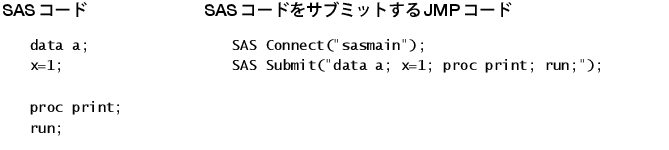SASコードのサブミット
SASコードをJMPから直接、現在アクティブなSASサーバーにサブミットできます。サブミットされたSASコードがSASアウトプットを生成した場合、そのアウトプットはSASサーバーから自動的に取得され、JMPに表示されます。また、生成されたSASログが取得され、サブミットされたコードに誤りがある場合は、「SASログ」ウィンドウにSASコードの実行ログが自動的に表示されます。
JMPでの分析は、すべてJMPの内部でネイティブに実行され、SASシステムに依存しません。JMPで生成されるSASコードは、JMPでの分析後に、SASシステムで同様の分析を実行すること、またはJMPであてはめたモデルを使い、SASシステムで新しいオブザベーションをスコアリングすることを目的としています。
図3.63 SASコードの送信例
次のJMPプラットフォームにおいて、SASコードを生成することができます。
• 標準最小2乗法 - PROC GLM
• REML - PROC MIXED
• ステップワイズ法 - PROC GLM
• 名義または順序ロジスティック - PROC LOGISTIC
• 一般化線形モデル - PROC GENMOD
• 時系列(ARIMAモデルおよび伝達関数モデル) - PROC ARIMA
• ニューラル - SAS DATAステップスコアリングコード
• パーティション(ディシジョンツリー、ブートストラップ森、ブースティングツリー - SAS DATAステップスコアリングコード
メモ: JSL関数のAs SAS Expr( formula );を使うと、予測式を、SAS DATAステップで使用できる式に変換できます。『スクリプト構文リファレンス』のAs SAS Expr(x)を参照してください。
SASコードをJMPから直接実行するには
1. [ファイル]>[開く]で既存のSASプログラムを開くか、または新しいSASプログラムを作成します(新しいSASプログラムを作成するには、[ファイル]>[SAS]>[SASプログラムの新規作成]を選び、SASコードを入力します)。
2. [SASでサブミット]アイコン![]() をクリックします。
をクリックします。
「プログラムエディタ」ウィンドウを右クリックし、[SASでサブミット]を選ぶこともできます。このメニュー項目には、SASコードのサブミット先のアクティブなSASサーバーの名前が含まれます。
F8キー(macOSの場合はcommand+Shift+Rキー)を押すこともできます。
JSLスクリプトを使ってSASコードを実行するには
SAS SubmitまたはSAS Submit FileのJSL関数を使用したJSLスクリプトを書いて実行します。SASコードをサブミットするJSLスクリプトの作成の詳細については、『スクリプトガイド』のSASの使用を参照してください。
SASアウトプットを表示するには
サブミットされたSASコードがSASアウトプット(テキスト)を生成した場合、ジョブの終了時に、そのアウトプットが「SASアウトプット」ウィンドウに自動的に表示されます。JMPセッション中にそのSASアウトプットを再度表示する必要がある場合、[ファイル]>[SAS]>[SASアウトプットウィンドウを開く]を選びます。「SASアウトプット」ウィンドウには、アクティブなSASサーバーへの過去25回のサブミットによるアウトプットが保持されています。
SASログを表示するには
サブミットされたSASコードにエラーが含まれていた場合、アクティブなSASサーバーの「SASログ」ウィンドウが自動的に開き、そのジョブのSASログが表示されます。ただし、[ファイル]>[SAS]>[SASログウィンドウを開く]を選べば、アクティブなサーバーへの過去25回のサブミットによるSASログをいつでも表示できます。
サブミットしたときに「SASログ」情報をJMPログに追加したい場合は、次の手順を行います。
1. [ファイル]>[環境設定](Windows)または[JMP]>[環境設定](macOS)を選択します。
2. [SASインテグレーション]カテゴリを開きます。
3. 「SASログを表示」の「場所」パネルでは、[別のウィンドウ]ではなく[JMPログ]を選びます。
「SASログを表示」パネルでは、表示の設定を、[常に]、[しない]、または[エラー発生時](デフォルト)から選べます。